步驟如下:
1、按下“Win+R” 組合鍵打開運行,鍵入:regedit 點擊確定打開注冊表;
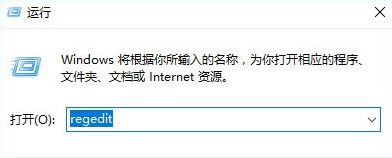
2、定位到:HKEY_LOCAL_MACHINE\SYSTEM\CurrentControlSet\Services\LanmanWorkstation\Parameters;
3、點擊Parameters項后在右側空白處右擊鼠標,從其右鍵菜單中選擇“新建”-“DWORD值(32位)”項;
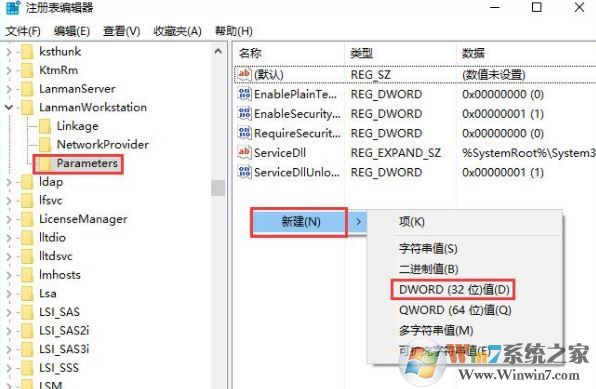
4、然后將新創建的DWORD項重命名為“AllowInsecureGuestAuth”,同時將其值修改為“1”,點擊“確定”完成;
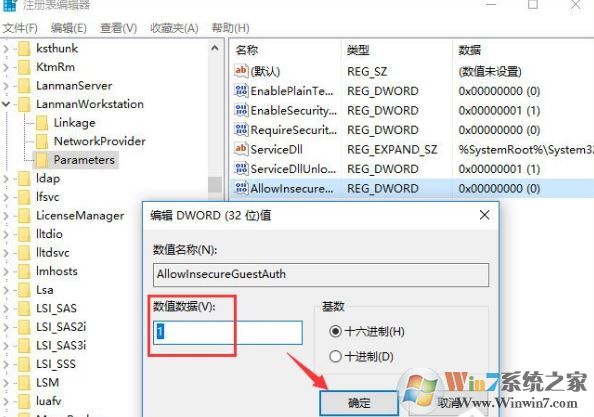
注:64位的系統同樣需要添加32位的DWORD值。
5、在任務欄的“網絡”圖標上單擊右鍵,從其右鍵菜單中選擇“打開網絡和共享中心”;
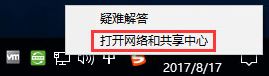
6、點擊左上角的“更改高級共享設置”按鈕;
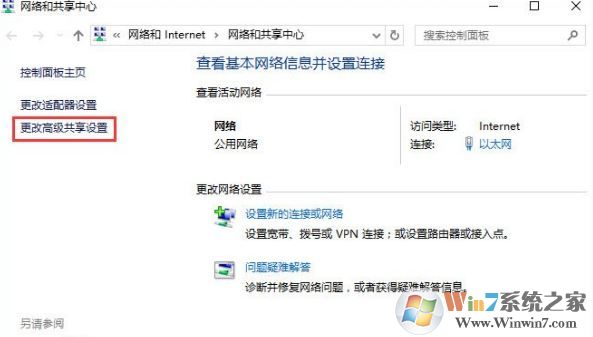
7、展開“來賓或公用”欄目,在該界面勾選“啟用網絡發現”和“啟用文件和打印共享”項,點擊“保存更改”按鈕;
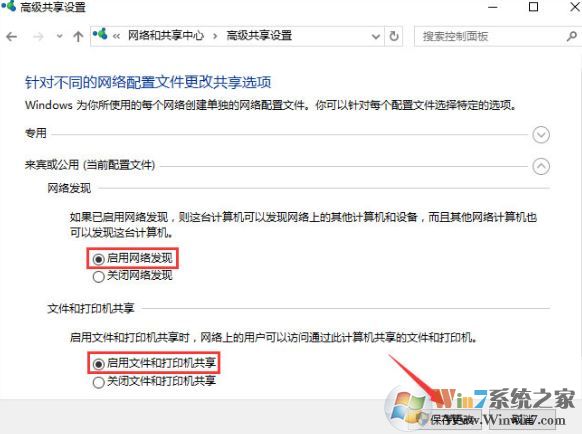
8、確保系統中已開啟“Server”服務:
1)“Win+R” 呼出運行,輸入:services.msc ,進入“服務”界面;

2)在服務界面找到“Server”服務,右擊選擇“屬性”項;
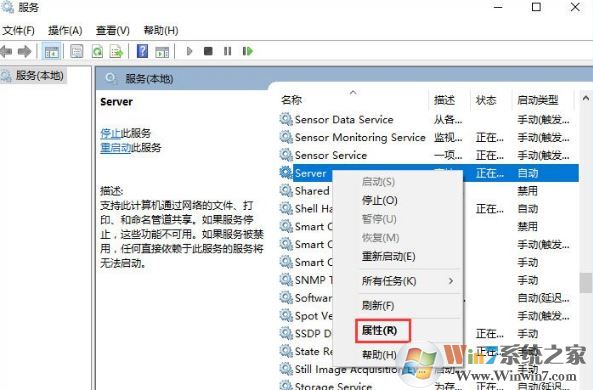
3)將“啟動類型”設置為“自動”,同時點擊“啟動”按鈕以啟動此服務,點擊“確定”完成設置。
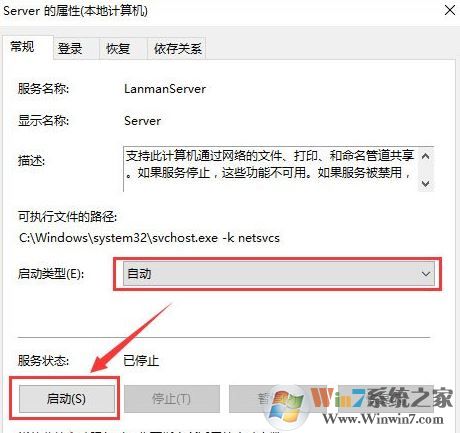
9、操作完畢,拔掉網線或斷開無線網絡,重啟計算機,連接網線即可加入家庭組!
總結:以上就是win10系統加入家庭組時遇到錯誤的解決方法,一般我們遇到這種錯誤都是系統設置不當或者系統設置出錯導致的,我們只需要按照以上操作一步步修復就可以了。希望對大家有幫助。